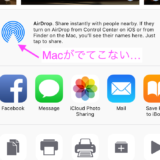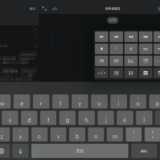我が家の「MacBook Air 11インチ (mid2012)」ですが、ついにバッテリーの寿命が来てしまいました…。
現在2020年1月。そして購入したのは2012年6月。
うーん、7年半もよく頑張った!…というか大往生ですね。
しかし、このMacBook Air(mid2012)はいいですなぁー。
7年半も前のパソコンなのに、いまだに十分使える。
さすがに、激しい処理が必要な時はストレスを感じるけど、普通にメール書いたりネットサーフィンしたり、オフィス系の作業をするだけなら全然問題なし。
そして、なんと言っても「リンゴマークが光る!」これが今となっては貴重だね。
バッテリーを自分で交換する方法
…と、前置きが長くなりましたが、そんなMacBook Airをまだまだ使いたい!バッテリーの寿命がきたら交換すればいいじゃん!
ということで、せっかくなら「自分で交換してみたいな…」という気持ちがウズウズと。
そもそも、買った後にSSDを自分で交換しているので、もう蓋は開けちゃってるんだよね。だから、バッテリーも自分で交換するぜ!ということで、早速やってみました。
これから紹介する手順は私のやってみたハナシです。自分で交換するのは何があっても自己責任になるのでご理解くださいねー。
バッテリーの型番・種類を調べる
まずは、どのバッテリーを買うのか?型番を調べてみます。ここを間違えると大変なことになるので注意が必要ですね。
MacBook Air 11インチ (mid2012)のバッテリーは、「A1465」ってやつらしい。
って事で、Amazonと楽天にGo!!
うーん、なんか色々と出てくる。どれを買えばいいのかよくわからん!
バッテリーだから怪しいのは怖いけど、どれも良くも見えるし怪しくも見える…。そもそも純正品じゃなくて互換製品だから、レビューをそのまま信じるのも微妙だし。。
さんざん迷った挙げ句、買ったのはAmazonのこれ↓
バッテリーに交換用の工具も付いてくるので安心ですね。(どの製品もだいたい工具付きです)
※ちなみに、買う時はちゃんと「A1465」に対応しているかを確認してね。色々と商品がヒットする中で、違う型番のやつも検索に出てくるよ!
バッテリーの交換作業

さて、バッテリーが届いたので交換するべし!
交換方法は超簡単です。
Step1:裏面のネジを外す
まず、MacBook Airの裏面にあるネジを外します。

どのネジが、どこにハマってたか?がわからなくなるので、外した位置の順番に置いておくと安心です。
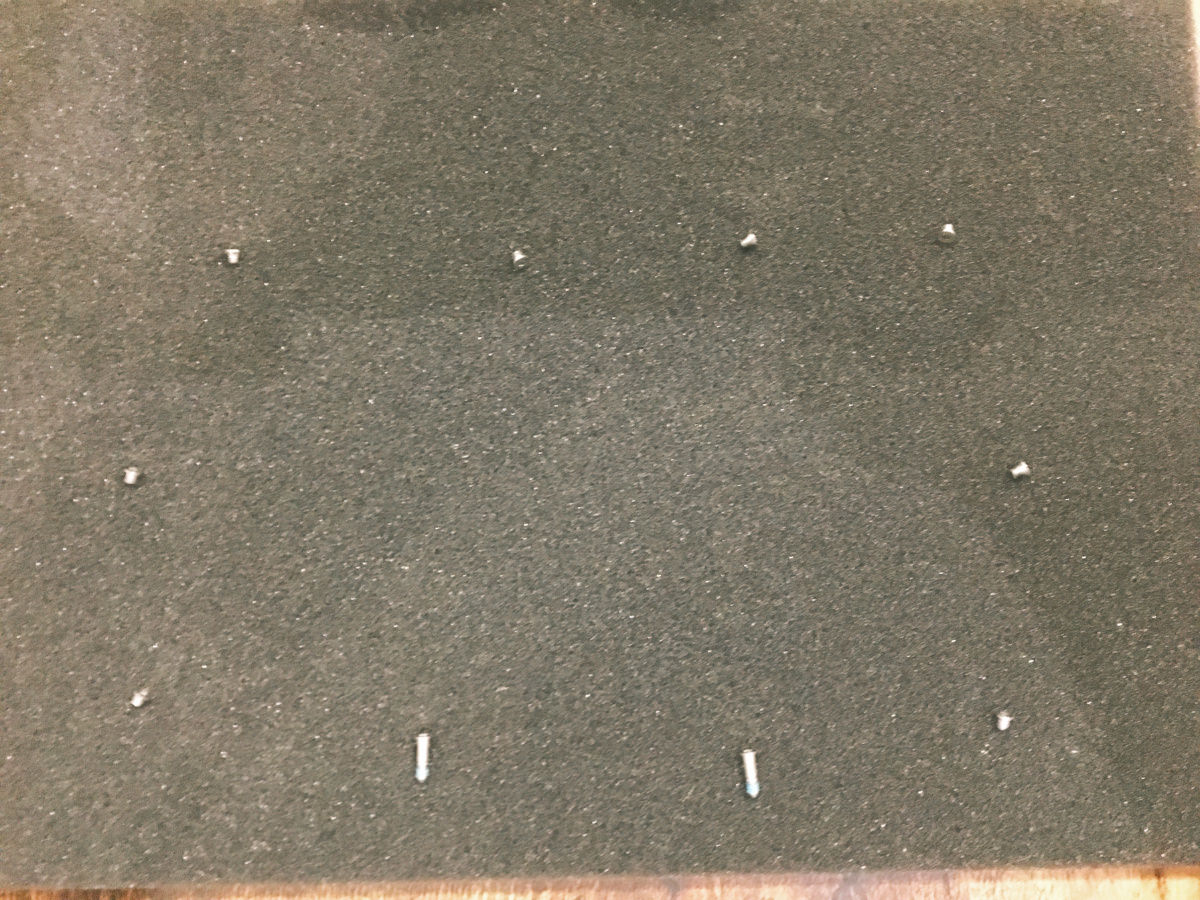
ネジは小さくて無くなりやすいので気をつけましょう。赤ちゃんとかワンちゃんがいる場合は大変なことになるので、1人でひっそりと作業できる環境でやってね。
Step2:裏面パネルを外す
裏パネルのネジが外れたら御開帳〜!

はい、ほぼバッテリーですね。。。
しかも、かなりホコリが溜まっている。この機会に優しく掃除してあげましょう。
Step3:古いバッテリーを外す
バッテリーもネジで固定されているので、バッテリーのネジも外します。
これも、外したネジをわかりやすく置いておきましょう。

最初に外した裏面パネルのネジと一緒にしないでね。
で、バッテリーを外すには接続コネクター的なやつを外します。
これが超カタい!全然外れませんでした。
そもそも、上に外すのか、横に外すのか、どうハズしたら良いかわからん。。結局、上にオリャ!っと引き抜く感じで外れました。

写真を見るとわかる(?)のですが、シンプルに刺さってるだけです。爪があって固定されている…みたいな事はありませんので、遠慮なく力を込めてください。
Step4:新しいバッテリー装着
はい、バッテリーが外れました。
バッテリーを外すとこんな感じ。あらためて「ほぼバッテリーかよ!」って感じですね。

ここまでくれば、あとは新しいバッテリーを装着するのみ。
はめ込んで、コネクターを接続して、ネジで固定…です。

バッテリー交換後の動作
一番気になるのは、ちゃんと動くの?って所ですが…、バッチリ動いています!
バッテリーが認識されなかったり、容量が想像と違ったり、充電できなかったり、妙な熱を持ったり…ってことはありません。
交換して約4ヶ月ですが、今のところはちゃんと動いています。
あとは寿命がどれくらいか?ってのが気になりますね。
現場からは以上で〜す。